Как исправить «Произошла проблема с запуском logilda.dll» в Windows 10
Если вы используете устройство Logitech , такое как мышь, клавиатура или гарнитура, вы, вероятно, установили на свой компьютер расширение приложения под названием Logitech Download Assistant . Благодаря этому драйверы и другое вспомогательное программное обеспечение Logitech автоматически обновляются в Windows 10 .
Но если у Logitech Download Assistant возникают проблемы с загрузкой, вы начнете получать сообщение об ошибке RunDLL с пометкой «При запуске компьютера возникла проблема с запуском logilda.dll». Если это происходит неоднократно, приведенные ниже указатели должны помочь вам решить проблему.

Повторно подключите устройство Logitech
Отключение и повторное подключение устройства Logitech — это быстрое решение для правильной работы Logitech Download Assistant . Поскольку большинство периферийных устройств Logitech поддерживают функцию Plug and Play ( PnP ), просто начните с отключения кабеля устройства или беспроводного приемника от компьютера. Затем перезапустите Windows 10 и снова подключите устройство.
Если ошибка «проблема с запуском logilda.dll» появляется снова, перейдите к остальным исправлениям.
Обновите Windows 10
Устаревшая версия Windows — еще одна причина, которая может привести к проблемам , связанным с Logitech Download Assistant . (Logitech Download Assistant-related)Лучший способ исправить это — применить все ожидающие обновления операционной системы.
Для этого откройте меню « Пуск(Start ) » и выберите « Настройки(Settings) » . Затем выберите « Обновление и безопасность(Update & Security) » > «Проверить наличие обновлений(Check for Updates) » . Если вы видите ожидающее обновление, выберите « Загрузить и установить(Download and install) » .

И наоборот, более новые обновления операционной системы также могут привести к поломке. Если после обновления Windows 10(Windows 10) появилась ошибка «При запуске logilda.dll возникла проблема» , выберите « Просмотреть историю(View update history) обновлений» на экране « Центр обновления Windows(Windows Update) » и выберите « Удалить обновления(Uninstall updates) » , чтобы удалить обновление.
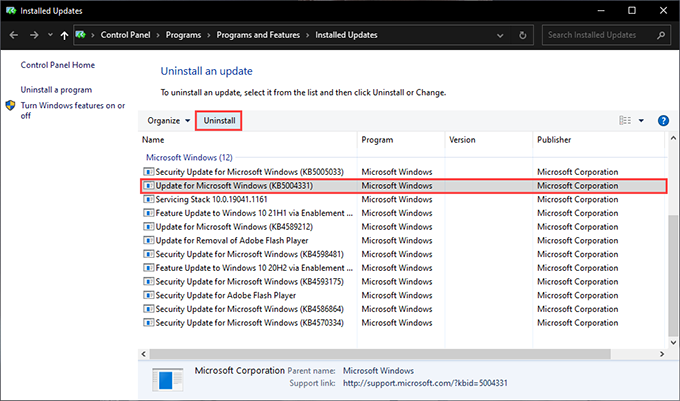
Выполните сканирование SFC
Запуск средства проверки системных файлов (SFC)(System File Checker (SFC)) помогает исправить любые проблемы со стабильностью, не позволяя ей загрузить файл LogiLDA.DLL , библиотеку DLL(DLL) (или библиотеку динамической компоновки), которая впоследствии запускает Logitech Download Assistant .
Для этого откройте консоль Windows PowerShell с повышенными привилегиями (щелкните правой кнопкой мыши кнопку « Пуск(Start ) » и выберите « Windows PowerShell (Admin)» ) и выполните следующую команду:
sfc /scannow

Очистите системный реестр
Проблемы, связанные с реестром, также могут помешать загрузке Logitech Download Assistant(Logitech Download Assistant) на ваш компьютер. Однако вы можете исправить любые устаревшие или поврежденные записи реестра(fix any outdated or broken registry entries) с помощью бесплатного приложения для очистки реестра, такого как Wise Registry Cleaner .
После установки очистителя реестра начните с глубокого сканирования(Deep Scan ) реестра на наличие ошибок. Затем выберите параметр « Очистить(Clean ) », чтобы приложение исправило их за вас. Весь процесс не должен занимать более нескольких минут.
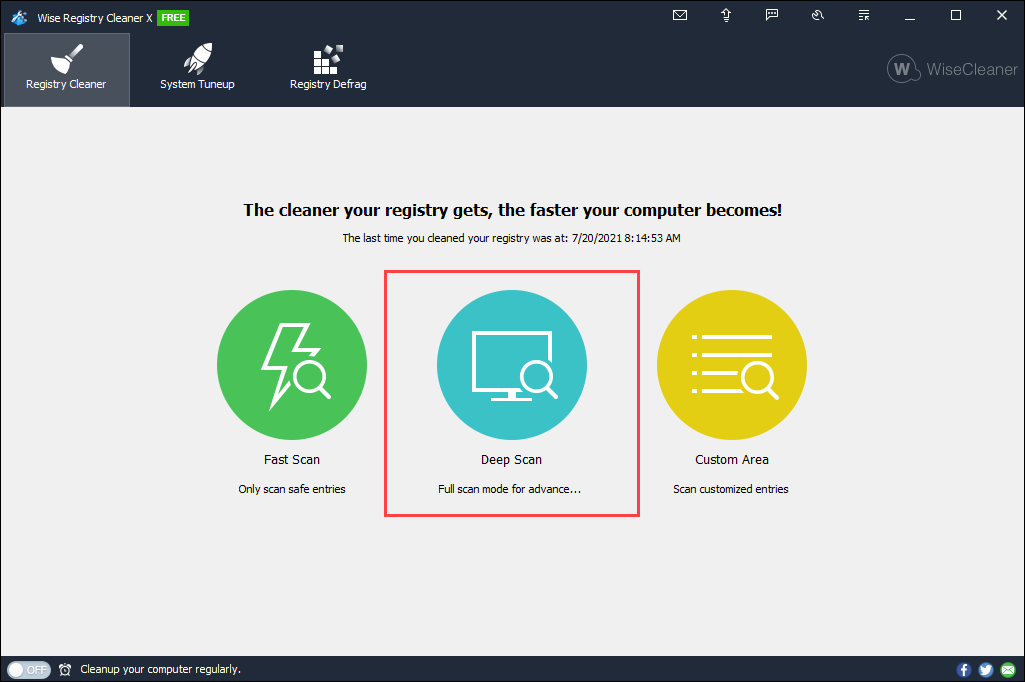
Переустановите программное обеспечение Logitech
Если приведенные выше исправления не помогли, попробуйте переустановить программное обеспечение поддержки для вашего устройства Logitech . Это должно помочь исключить проблемы с повреждением файлов из-за ошибки «При запуске logilda.dll возникла проблема».
Для этого откройте меню « Пуск(Start) » и выберите « Настройки(Settings) » > « Приложения(Apps) » > « Приложения и возможности(Apps & features) » . После этого удалите все программное обеспечение, связанное с Logitech — Logitech Options , Logitech Gaming Software , Logitech G HUB и т. д . — с вашего компьютера.

Затем необходимо загрузить и переустановить последние версии программного обеспечения поддержки с сайта Logitech.com .
Отключить Logitech Download Assistant при запуске(Startup)
Если вы продолжаете сталкиваться с ошибкой «При запуске logilda.dll возникла проблема», попробуйте отключить загрузку Logitech Download Assistant при запуске. Большинству устройств Logitech для правильной работы требуется небольшая поддержка драйверов, и вы всегда можете установить любые обновления программного обеспечения поддержки вручную.
Если вы хотите продолжить, начните с вызова диспетчера задач(Task Manager) (нажмите Ctrl + Shift + Esc ). Затем выберите « Подробнее(More details) » и перейдите на вкладку « Автозагрузка ». (Startup )Наконец, выберите Logitech Download Assistant из списка запускаемых программ и выберите « Отключить(Disable) » .

Выполните восстановление системы
Если вы не хотите отключать загрузку Logitech Download Assistant при запуске, вы можете вместо этого рассмотреть возможность восстановления системы в Windows 10 . (performing a System Restore in Windows 10)Это позволяет вам вернуть операционную систему к тому времени, когда вы не сталкивались с ошибкой «При запуске logilda.dll возникла проблема».
Для этого нажмите Windows + R , чтобы открыть окно « Выполнить(Run) », и выполните команду sysdm.cpl(sysdm.cpl ) . В появившемся окне « Свойства системы» перейдите на вкладку « (System Properties)Защита системы(System Protection ) » и выберите «Восстановление системы»(System Restore) . Затем выберите Рекомендуемое восстановление(Recommended restore) > Далее(Next ) , чтобы вернуться к самой последней точке восстановления.

Удаление Logitech Download Assistant
Если вы не используете какие-либо устройства Logitech , вы можете удалить Logitech Download Assistant со своего компьютера. Вы можете сделать это в три шага.
Шаг 1. Удалите программное обеспечение поддержки Logitech(Step 1: Delete Logitech Support Software)
Откройте « Пуск(Start) » > « Настройки(Settings) » > « Приложения(Apps) » > « Приложения и функции(Apps & features) » и удалите с компьютера все программное обеспечение, связанное с Logitech. Затем перезагрузите компьютер.
Шаг 2. Удалите файл LogiLDA.DLL.(Step 2: Delete the LogiLDA.DLL File)
Откройте Проводник и перейдите в Локальный диск (C:)(Local Disk (C:) ) > Windows > system32 . После этого удалите файл LogiLDA.DLL .

Шаг 3. Удалите Logitech Download Assistant в диспетчере устройств(Step 3: Delete Logitech Download Assistant in Device Manager)
Щелкните правой кнопкой мыши кнопку « Пуск(Start ) » и выберите « Диспетчер устройств»(Device Manager) . В появившемся окне диспетчера устройств откройте меню « (Device Manager)Вид(View ) » и выберите « Показать скрытые устройства»(Show hidden devices) . Затем разверните раздел « Устройства человеческого ввода(Human Input Devices) », щелкните правой кнопкой мыши Logitech Download Assistant и выберите « Удалить устройство(Uninstall device) » .

Проблема с запуском LogiLDA.DLL исправлена
Надеемся, приведенные выше исправления помогли, и вы больше не видите на своем компьютере ошибку «При запуске logilda.dll возникла проблема».
Но предположим, что вам пришлось отключить Logitech Download Assistant при запуске. В этом случае просто помните, что вы по-прежнему можете обновлять драйверы устройств или вспомогательное программное обеспечение для своего продукта Logitech вручную.
Related posts
Исправить ошибку «Вам понадобится новое приложение, чтобы открыть этот ms-windows-store» в Windows
Исправить ошибку «ЦП вашего ПК несовместим с Windows 8/10»
Как исправить высокую загрузку ЦП «iastordatasvc» в Windows 10
Как исправить «Файл библиотеки iTunes не может быть сохранен» в Windows 10
Как исправить ошибку «На вашем компьютере недостаточно памяти» в Windows 10
Fix winmm.dll не найден или отсутствует ошибка в Windows 10
Fix Event ID 454 Ошибка - User Проблем производительности профиля в Windows 10
Fix ERR_CONNECTION_TIMED_OUT issue в Chrome на Windows 10
Fix VCRUNTIME140.dll отсутствует от Windows 10
Fix RDR_FILE_SYSTEM Blue Screen на Windows 10
Не может подключиться к Xbox Live; Fix Xbox Live Networking issue в Windows 10
Fix Black Desktop Background в Windows 10
Как исправить «Teredo не может пройти квалификацию» в Windows 10
Fix NTLDR отсутствует, Press Ctrl-Alt-Del для перезапуска ошибки в Windows 10
Исправить ошибку «Не удалось установить Windows на этот диск»
Fix Alt+Tab не работает в Windows 10
Fix Slow access до network drive от Windows 10
Fix Error 0x800F080C при установке .NET Framework на Windows 10
Fix BAD POOL HEADER в Windows 10
Fix kdbsync.exe перестал работать в Windows 10
